IPhone, iPad 및 Mac의 Apple Mail에서 이메일 주소를 차단하는 방법
잡집 / / October 14, 2023
메일 앱은 이메일 계정에 로그인하고 편지함을 관리할 수 있는 기본 이메일 클라이언트입니다. 업무용 이메일로 로그인하면 다음을 수행할 수 있습니다. 이메일 서명을 추가하세요 iPhone, iPad, Mac에서 업무상 연락처로 이메일을 보내는 데 사용됩니다.
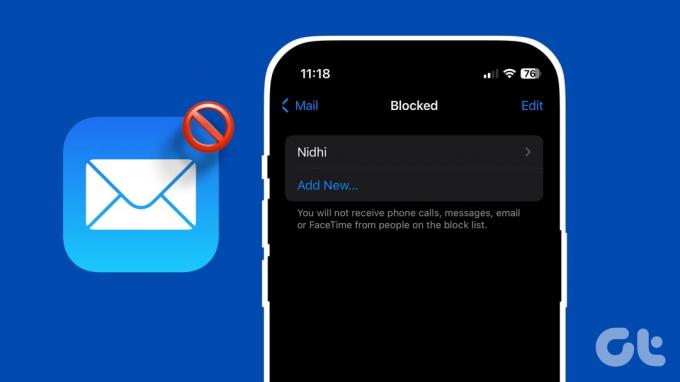
스팸과 원치 않는 이메일이 증가하면 사서함 관리가 어려워집니다. 대부분의 스팸 및 정크 이메일은 자동으로 필터링될 수 있지만 일부는 필터링되지 않고 일부는 순수하고 원치 않는 마케팅 이메일입니다.
다행히도 해당 이메일을 차단할 수 있습니다. iPhone, iPad, Mac의 메일 앱에서 이메일 주소(발신자)를 차단하는 방법을 알려드리겠습니다.
iPhone 및 iPad의 메일 앱에서 이메일 차단
iPhone 또는 iPad에서 메일 앱을 사용하여 이메일에 로그인할 수 있습니다. 이를 통해 이동 중에도 이메일을 확인하고 필요한 경우 신속하게 회신할 수 있습니다. 먼저 iPhone 또는 iPad의 Apple Mail에서 이메일 주소를 영구적으로 차단하는 단계를 보여드리겠습니다. 단계는 두 플랫폼 모두 동일하게 유지됩니다.
1 단계: iPhone 또는 iPad에서 메일 앱을 엽니다.

2 단계: 차단하려는 발신자의 이메일을 오른쪽으로 스와이프하세요.
3단계: 오른쪽에 있는 세 개의 가로 점을 탭하고 아래로 스크롤한 후 Block Sender를 선택합니다.

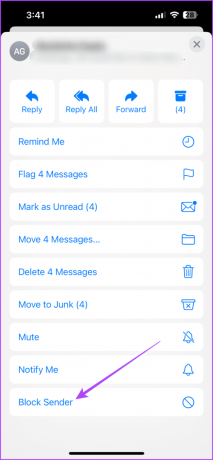
또는 받은 이메일을 길게 누르고 발신자 차단을 탭할 수도 있습니다.

iPhone 또는 iPad의 메일 앱을 사용하여 이메일 주소를 차단하는 또 다른 방법은 다음과 같습니다.
1 단계: 메일 앱을 열고 차단하려는 보낸 사람의 메시지를 탭하세요.

2 단계: 상단의 발신자 이름을 탭하세요. 그런 다음 보낸 사람의 이메일 옆에 나타나는 화살표 아이콘을 탭하세요.

3단계: 아래로 스크롤하여 이 연락처 차단을 선택합니다.

4단계: 확인하려면 오른쪽 상단에 있는 완료를 탭하세요.

방법에 대한 게시물을 확인하세요. iPhone의 메일 앱에서 이메일 알림 설정.
iPhone 및 iPad의 메일 앱에서 이메일 차단 해제
iPhone 또는 iPad의 메일 앱에서 이메일 차단을 빠르게 해제하는 방법은 다음과 같습니다. 단계는 두 플랫폼 모두 동일하게 유지됩니다.
1 단계: iPhone 또는 iPad에서 메일 앱을 엽니다.

2 단계: 차단을 해제하려는 발신자의 이메일을 오른쪽으로 스와이프하세요.
3단계: 오른쪽에 있는 세 개의 가로 점을 누르고 보낸 사람 차단 해제를 선택합니다.


Mac의 메일 앱에서 이메일 차단
Mac에서 메일 앱을 사용하는 동안 보낸 사람의 이메일 주소를 차단하는 단계를 보여드리겠습니다. 문제를 방지하려면 메일 앱이 최신 버전에서 실행되고 있는지 확인하세요.
1 단계: Command + 스페이스바를 눌러 Spotlight 검색을 열고 다음을 입력하세요. 우편, 그리고 Return 키를 누르세요.

2 단계: 차단하려는 보낸 사람의 이메일을 마우스 오른쪽 버튼으로 클릭하고 연락처 차단을 클릭하세요.

또는 이메일 발신자를 차단하는 방법은 다음과 같습니다.
1 단계: 메일 앱을 열고 차단하려는 보낸 사람의 이메일을 선택하세요.

2 단계: 오른쪽에 있는 보낸 사람의 이메일 옆에 있는 화살표 아이콘을 클릭하세요.

3단계: 연락처 차단을 클릭하세요.

Mac용 메일 앱에서 이메일 차단 해제
Mac의 메일 앱에서 이메일 차단을 빠르게 해제하는 방법은 다음과 같습니다.
1 단계: Command + 스페이스바 키보드 단축키를 눌러 Spotlight 검색을 열고 다음을 입력하세요. 우편, 그리고 Return 키를 누르세요.

2 단계: 차단을 해제하려는 보낸 사람의 이메일을 마우스 오른쪽 버튼으로 클릭하고 연락처 차단 해제를 선택합니다.

또는 메일 앱에서 이메일 차단을 해제하는 방법은 다음과 같습니다.
1 단계: Mac에서 메일 앱을 열고 차단을 해제하려는 보낸 사람의 이메일을 선택하세요.

2 단계: 오른쪽에 있는 보낸 사람의 이메일 옆에 있는 화살표 아이콘을 클릭하세요.

3단계: 연락처 차단 해제를 클릭하세요.

원치 않는 이메일 발신자 차단
iPhone, iPad, Mac의 Apple Mail에서 보낸 사람의 이메일 주소를 차단할 수 있습니다. 메일 앱을 사용하면 뉴스레터, 이벤트 초대와 같은 대량 이메일을 보내거나 직장 동료와 일반 공지 사항을 공유할 수도 있습니다. 좋은 점은 컴퓨터의 메일 앱에서 이메일 그룹을 만들 수 있다는 것입니다. 아이폰 그리고 맥. 이는 개인적 또는 업무적 목적으로 메일 앱을 사용하여 동일한 수신자에게 대량 이메일을 자주 보내는 경우 도움이 됩니다.
최종 업데이트: 2023년 10월 12일
위 기사에는 Guiding Tech 지원에 도움이 되는 제휴 링크가 포함될 수 있습니다. 그러나 이는 당사의 편집 무결성에 영향을 미치지 않습니다. 콘텐츠는 편견 없이 진실성을 유지합니다.



